Ostatnio kilku współpracowników skarżyło się, że nie mogą wysunąć zewnętrznych dysków twardych na swoich komputerach z systemem Windows. Istnieje kilka przyczyn takiego stanu rzeczy, w tym przestarzałe lub nieprawidłowo działające sterowniki USB, które uniemożliwiają usunięcie dysku, lub inne procesy uzyskujące dostęp do zawartości dysku.
Możesz zdecydować się na odłączenie dysku bez zamykania aplikacji. czytanie z niego najpierw, ale grozi to możliwym uszkodzeniem danych. Możesz użyć odzyskiwanie danych też l do naprawy i odzyskania uszkodzonych plików, ale nie ma gwarancji, że to zadziała.
Aby zapewnić bezpieczeństwo i integralność zewnętrznego dysku twardego, jest to wskazane jest usunięcie dysku tylko po zamknięciu wszelkich procesów, które go używają.

Can Wysuń zewnętrzny dysk twardy w systemie Windows 10? Wypróbuj te poprawki
Jeśli próbowałeś zamknąć aplikacje, które uzyskiwały dostęp do plików na zewnętrznym dysku twardym, a nadal nie możesz wysunąć dysku, oto kilka rozwiązań, które mogą pomóc.
Szybkie poprawki do wypróbowania

1. Użyj narzędzia do rozwiązywania problemów ze sprzętem i urządzeniami systemu Windows
Wbudowane narzędzie do rozwiązywania problemów ze sprzętem i urządzeniami systemu Windows to narzędzie, które pomaga wykryć wszelkie problemy z komputerem lub innymi podłączonymi do niego urządzeniami. Możesz użyć tego narzędzia, aby wykryć problem, który może wpływać na usunięcie zewnętrznego dysku twardego.
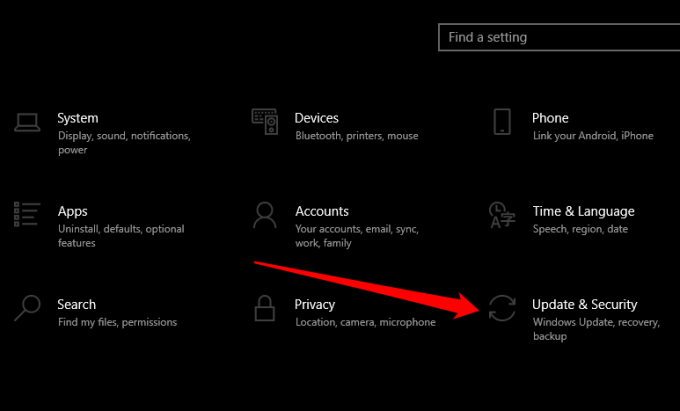
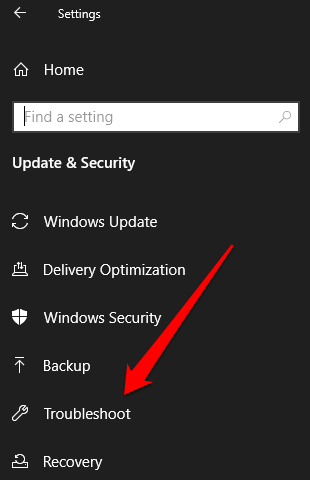
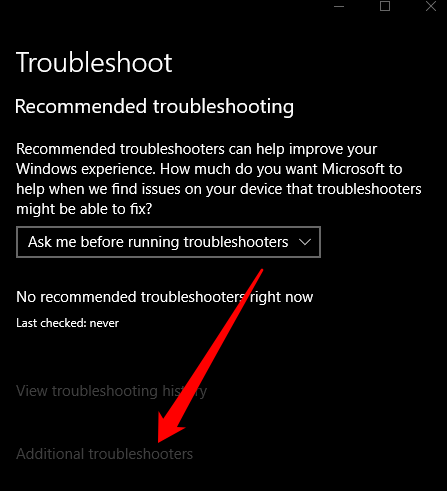
2. Użyj okna polecenia Uruchom, aby wysunąć zewnętrzny dysk twardy
Okno polecenia Uruchom pomaga otwierać pliki, foldery lub uruchamiać programy i uzyskiwać dostęp do zasobów sieciowych w systemie Windows 10. Możesz również użyć narzędzia do uruchom polecenie i wysuń zewnętrzny dysk twardy.
In_content_1 all: [300x250] / dfp: [640x360]->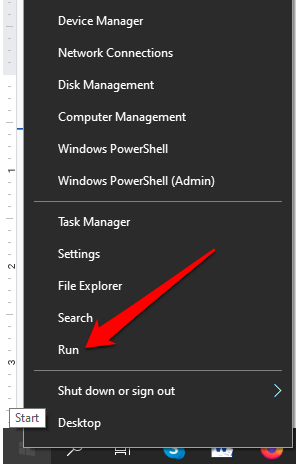
RunDll32 .exe shell32.dll, Control_RunDLL hotplug.dlli naciśnij Enter”.
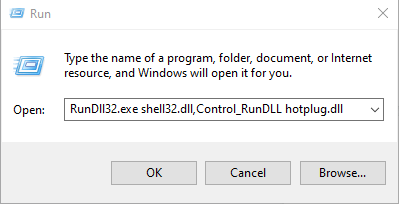
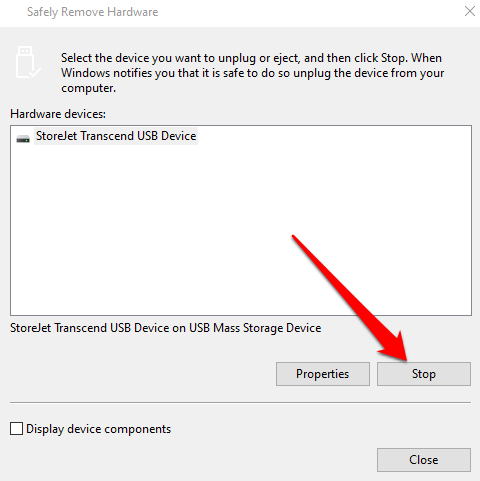
3. Użyj Menedżera dysków, aby wysunąć zewnętrzny dysk twardy
Menedżer dysków to kolejne narzędzie wbudowane w system Windows 10, które pomaga zarządzać wszystkimi dyskami podłączonymi do komputera. Jeśli narzędzie do rozwiązywania problemów ze sprzętem i urządzeniami systemu Windows nie pomogło, spróbuj użyć Menedżera dysków i sprawdź, czy może rozwiązać problem.
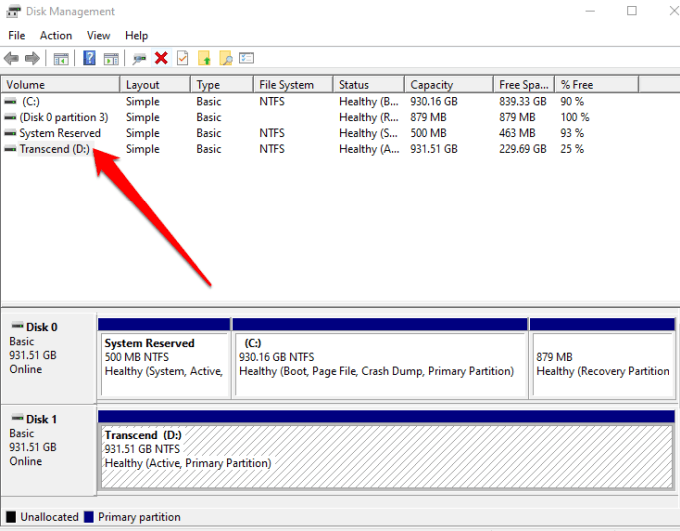
4. Zamknij uruchomione zadania lub procesy
Jeśli nadal nie możesz wysunąć zewnętrznego dysku twardego, użyj Menedżera zadań, aby zamknąć wszystkie podejrzane zadania uruchomione w systemie Windows.
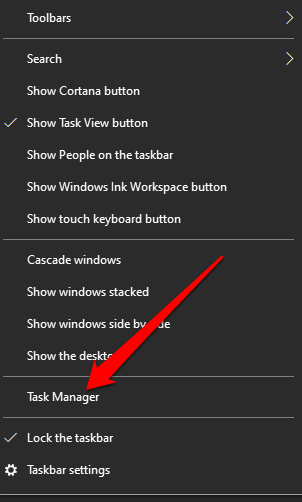
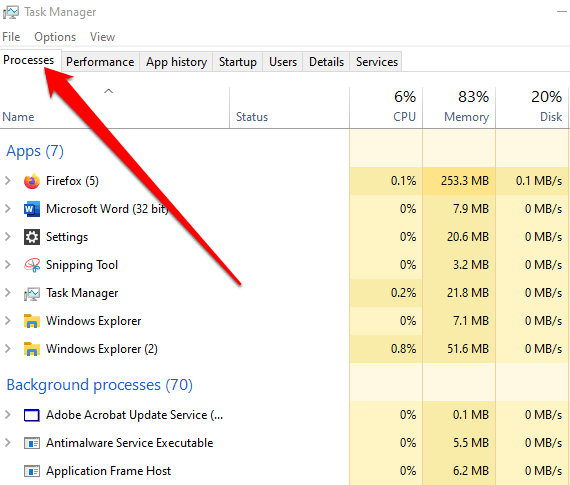
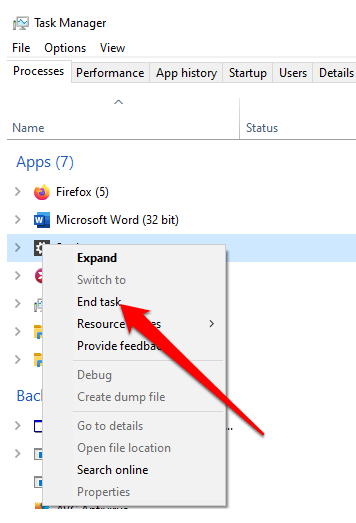
5. Zaktualizuj sterowniki USB komputera
Nieaktualne, przestarzałe lub nieprawidłowe sterowniki USB na komputerze mogą również wpływać na możliwość wysunięcia dysku z komputera. Aby rozwiązać ten problem, możesz zaktualizować sterowniki USB, aby upewnić się, że masz najnowszą wersję dla swojego urządzenia, a następnie ponownie spróbować wysunąć dysk.
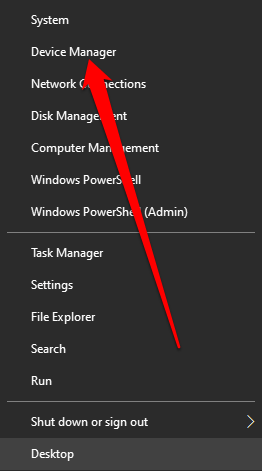
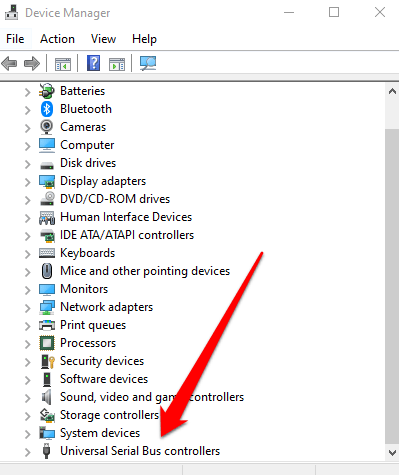
Jeśli nie znajdziesz żadnych znaków obok żadnego z wpisów, odinstaluj sterownik, a następnie uruchom ponownie komputer. W ten sposób system Windows automatycznie zainstaluje poprawną i najnowszą wersję sterownika USB i możesz spróbować ponownie wysunąć dysk.
6. Użyj Menedżera urządzeń, aby wysunąć zewnętrzny dysk twardy
Menedżer urządzeń w systemie Windows 10 to podstawowe narzędzie, które pomaga konfigurować sprzęt i urządzenia w komputerze lub rozwiązywać problemy z nimi.
Jeśli nie możesz wysunąć zewnętrznych dysków sprzętowych w systemie Windows przy użyciu powyższych metod, możesz spróbować wysunąć go w Menedżerze urządzeń.
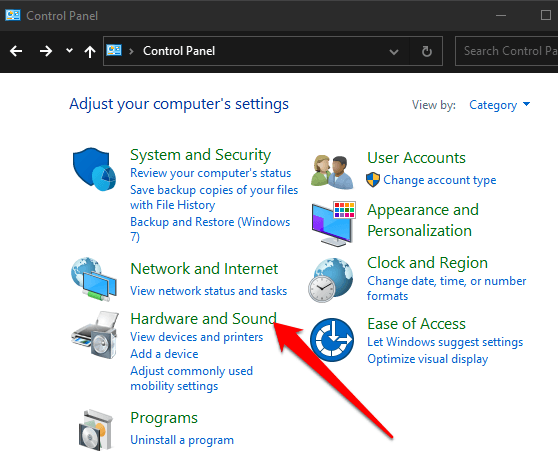
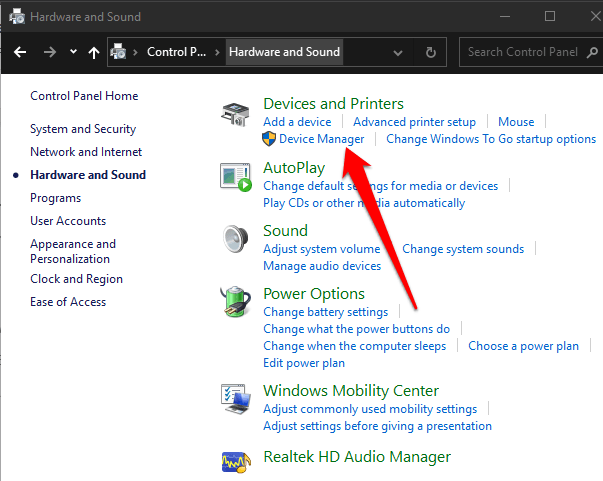
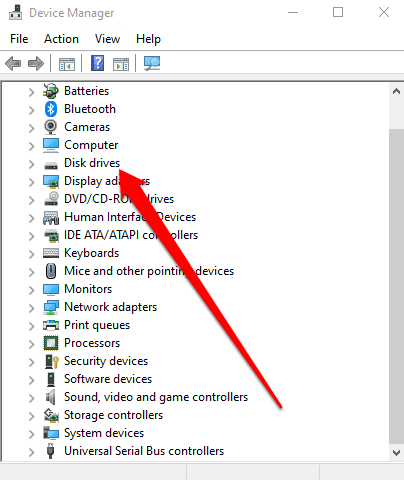
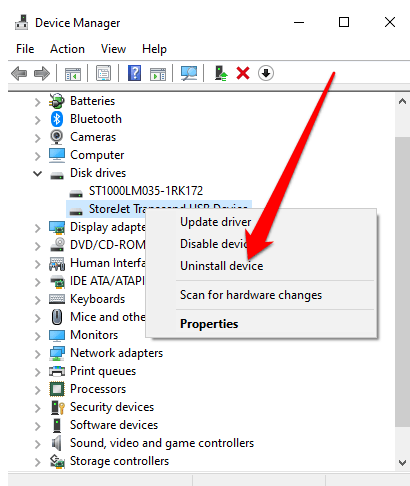
Zaczekaj na zakończenie procesu, a następnie odłącz zewnętrzny dysk twardy.
7. Użyj narzędzia innej firmy, aby wysunąć dysk twardy
Jeśli nic innego nie działa, możesz wypróbować narzędzie innej firmy, które pomoże Ci wysunąć zewnętrzny dysk twardy.
Jednym z bezpłatnych narzędzi, których możesz użyć, jest Process Explorer, zaawansowane narzędzie do zarządzania procesami, które zawiera szczegółowe informacje o aktywnych procesach uruchomionych na komputerze. Takie szczegóły obejmują otwarte lub załadowane uchwyty i procesy DLL w systemie, dzięki czemu można je wyszukiwać online, jeśli nie masz pewności, co robią.
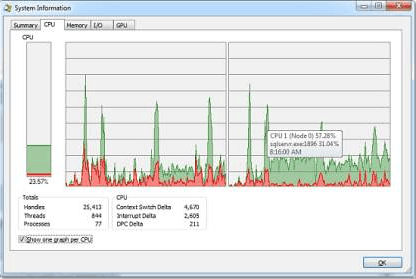
Aby użyć Process Explorer , zainstaluj i uruchom narzędzie, a następnie wybierz z menu Znajdź, Znajdź uchwyt lub bibliotekę DLL. Tutaj możesz wpisać litera dysku zewnętrznego dysku twardego i pozwolić narzędziom go wyszukać.
Po znalezieniu dysku kliknij go prawym przyciskiem myszy i wybierz Zamknij uchwyt.
Bezpieczne wysuwanie zewnętrznego dysku twardego
Mamy nadzieję, że udało Ci się znaleźć pomocne rozwiązanie spośród wszystkich metod wymienionych w tym przewodniku. Jeśli nadal nie możesz wyjąć zewnętrznego dysku twardego, rozważ tworzenie kopii zapasowych plików na usługa przechowywania w chmurze lub dowiedz się, jak przenosić duże pliki z jednego komputera na drugi, aby zapobiec utracie danych.
Jeśli dysk USB jest już uszkodzony, przejdź do naszego przewodnika odzyskać dane z uszkodzonej pamięci USB, aby uzyskać wskazówki dotyczące odzyskiwania plików.